6 modi per regolare la luminosità dello schermo in Windows 10
Aggiornato 2023 di Marzo: Smetti di ricevere messaggi di errore e rallenta il tuo sistema con il nostro strumento di ottimizzazione. Scaricalo ora a - > questo link
- Scaricare e installare lo strumento di riparazione qui.
- Lascia che scansioni il tuo computer.
- Lo strumento sarà quindi ripara il tuo computer.
La maggior parte di noi trascorre ogni giorno ore davanti a un computer. Avere la corretta luminosità dello schermo è uno dei modi migliori per evitare l'affaticamento degli occhi mentre si lavora su un PC o qualsiasi altro dispositivo dotato di display.
Sui PC supportati, Windows 10 regola automaticamente la luminosità dello schermo, ma la maggior parte degli utenti disabilita la luminosità dello schermo automatica o adattiva per regolare manualmente il livello di luminosità.
Per fortuna, Windows 10 offre un paio di semplici modi per regolare rapidamente la luminosità dello schermo.
In Windows 10, oltre ai tasti di scelta rapida, puoi anche utilizzare l'app Impostazioni e il Centro operativo per regolare la luminosità dello schermo.
Note importanti:
Ora è possibile prevenire i problemi del PC utilizzando questo strumento, come la protezione contro la perdita di file e il malware. Inoltre, è un ottimo modo per ottimizzare il computer per ottenere le massime prestazioni. Il programma risolve gli errori comuni che potrebbero verificarsi sui sistemi Windows con facilità - non c'è bisogno di ore di risoluzione dei problemi quando si ha la soluzione perfetta a portata di mano:
- Passo 1: Scarica PC Repair & Optimizer Tool (Windows 11, 10, 8, 7, XP, Vista - Certificato Microsoft Gold).
- Passaggio 2: Cliccate su "Start Scan" per trovare i problemi del registro di Windows che potrebbero causare problemi al PC.
- Passaggio 3: Fare clic su "Ripara tutto" per risolvere tutti i problemi.
Tieni presente che i seguenti metodi potrebbero non funzionare su un PC desktop collegato a un monitor esterno. Se utilizzi un computer desktop, consulta la nostra guida su come modificare la luminosità dello schermo del monitor esterno nella guida di Windows 10.
<” Metodo 1 di 6
Regola la luminosità dello schermo utilizzando i tasti di scelta rapida
Quasi tutti i notebook sono dotati di tasti dedicati per regolare rapidamente la luminosità dello schermo. Ad esempio, sul mio laptop ThinkPad, è possibile utilizzare Fn + F5 / F6 per modificare la luminosità dello schermo.

Dai un'occhiata alla tastiera per vedere il simbolo della luminosità sui tasti funzione.
E se i tasti di scelta rapida non funzionano, assicurati che i driver del display e della tastiera siano installati.
<” Metodo 2 di 6
Utilizza il Centro operativo per visualizzare la luminosità in Windows 10
Passaggio 1: fai clic sull'icona Centro operativo nella barra delle applicazioni per visualizzare il riquadro del Centro operativo.
Passaggio 2: le versioni recenti di Windows 10 hanno un dispositivo di scorrimento nella parte inferiore del Centro operativo che puoi utilizzare per regolare la luminosità dello schermo direttamente dal Centro operativo. Sposta il dispositivo di scorrimento per modificare la luminosità dello schermo.
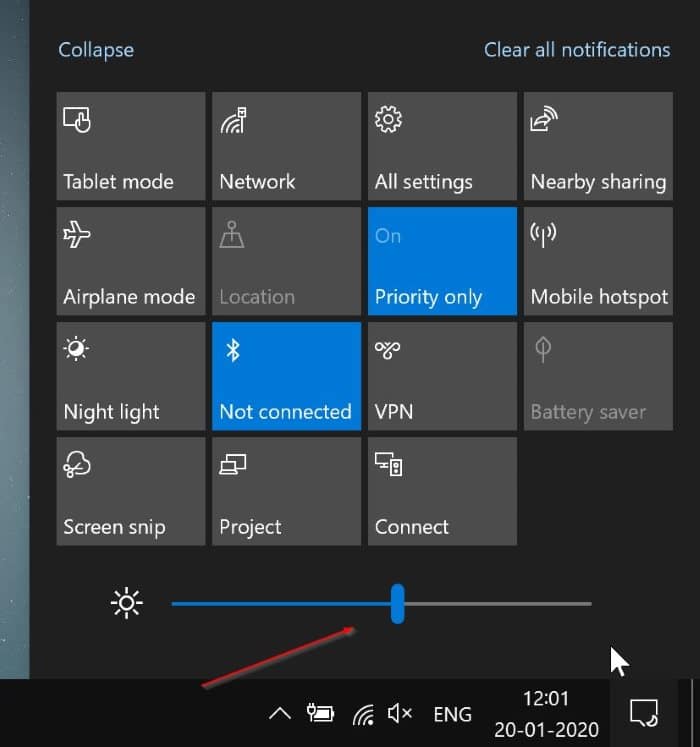
<” Metodo 3 di 6
Utilizza le impostazioni per regolare la luminosità dello schermo in Windows 10
Questo è il modo migliore per regolare la corretta luminosità dello schermo in quanto è possibile aumentare o ridurre la luminosità di uno per cento alla volta.
Passaggio 1: apri l'app Impostazioni facendo clic sulla sua icona sul lato sinistro del menu Start.
Passaggio 2: nell'app Impostazioni, vai a Sistema \u0026 gt; Pagina Visualizza .
Passaggio 3: la sezione Luminosità e colore ha un dispositivo di scorrimento per regolare la luminosità dello schermo del display. Notare che questo metodo si applica solo al monitor interno o principale. Non puoi usarlo per modificare la luminosità dello schermo del monitor esterno. Fare riferimento a come modificare la luminosità dello schermo del monitor esterno nella guida di Windows 10 per le indicazioni.
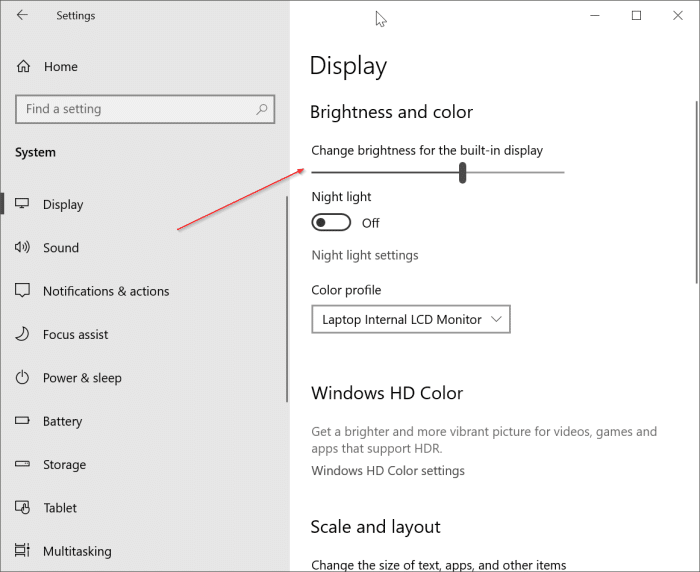
Tieni presente che il regolatore del livello di luminosità potrebbe non essere visualizzato se stai tentando di regolare la luminosità dello schermo di un monitor collegato al PC.
<” Metodo 4 di 6
Regola la luminosità del display tramite Windows Mobility Center
Passaggio 1: avvia Windows Mobility Center digitando lo stesso nel campo di ricerca Start / barra delle applicazioni e premendo il tasto Invio.
Passaggio 2: nella sezione Luminosità display , sposta il dispositivo di scorrimento a sinistra dello schermo per ridurre e a destra per aumentare la luminosità dello schermo.
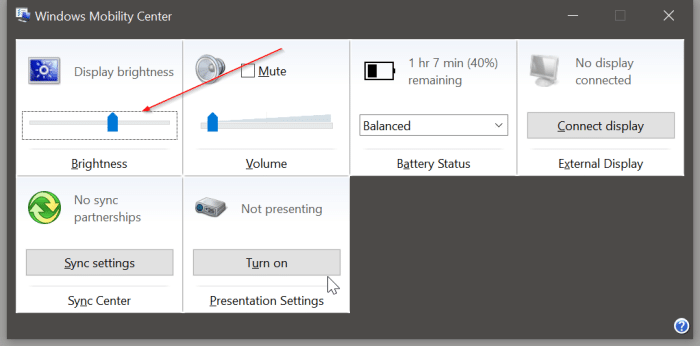
Metodo 5 di 6
Modifica la luminosità dello schermo utilizzando le scorciatoie da tastiera
Se il tuo laptop non offre tasti di scelta rapida per regolare la luminosità dello schermo, utilizza le scorciatoie da tastiera fornite da Windows 10 per regolare la luminosità. Ecco come.
Passaggio 1: premi contemporaneamente il logo di Windows e i tasti A per aprire il Centro operativo.
Passaggio 2: premi i tasti Maiusc e Tab (Maiusc + Tab) per selezionare il dispositivo di scorrimento della luminosità.
Passaggio 3: utilizza i tasti freccia sinistra e destra per regolare la luminosità dello schermo.
<” Metodo 6 di 6
Utilizza il Pannello di controllo per regolare la luminosità in Windows 10
<” AGGIORNAMENTO: questo metodo non funziona nelle versioni recenti di Windows 10
Questo è il modo classico per regolare manualmente la luminosità dello schermo in Windows 10.
Passaggio 1: Fai clic con il pulsante destro del mouse sull'icona della batteria nella barra delle applicazioni della barra delle applicazioni, quindi fai clic sull'opzione Regola luminosità dello schermo per aprire la finestra Opzioni risparmio energia.
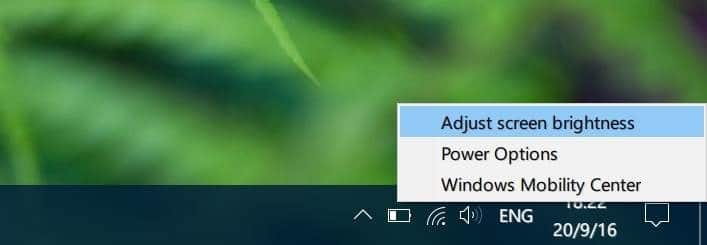
Passaggio 2: nella parte inferiore dello schermo dovresti vedere l'opzione Luminosità schermo con un dispositivo di scorrimento. Spostare il dispositivo di scorrimento verso la sinistra dello schermo per ridurre la luminosità dello schermo e verso destra per aumentare la luminosità.
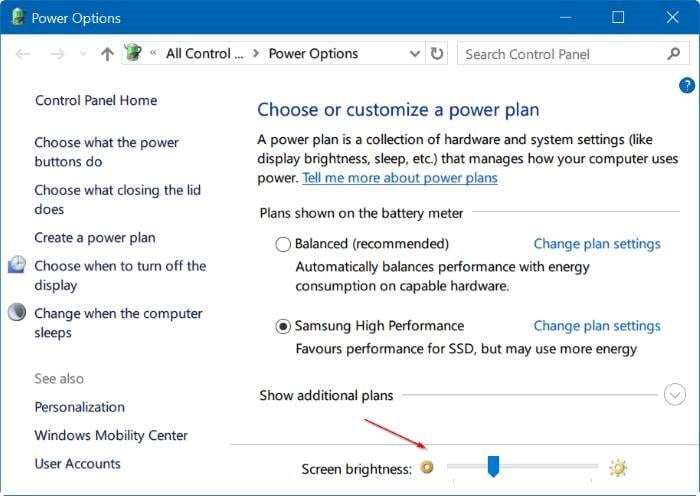
Facci sapere se esistono altri modi per regolare la luminosità dello schermo in Windows 10.

